Что делать если не запускается интернет. Не работает интернет на компьютере
Достаточно часто на различных тематических форумах можно наткнуться на такую тему, как «Отсутствие интернета на компьютере», «Почему все перестало работать?» и пр. Многие авторы подобных постов не захотели тратить свое время на самостоятельный поиск ответа на такой вопрос, а ведь все на самом деле не так сложно. Перед тем как «починить» свой неработающий интернет, нужно выяснить возможные причины поломки.
Причины, почему не работает интернет:

Проверьте соединение с кабелем
Проблемы с кабелем
Проверьте, подключен ли сетевой кабель. Да, возможно, это банально и просто, но иногда человек не замечает, как кабель выпал из гнезда, ведь не у каждого штекера есть отличные защелки. Вероятно, кто-то из домочадцев задел его, потянули или нечаянно наступил, вот он и отсоединился.
Если же Ваш интернет беспроводной, то нужно проверить, насколько плотно кабель соединен с роутером, ведь провод мог выпасть и оттуда. Кстати, если Вы заметили, что штекер недостаточно плотно защелкивается, то следует его поменять, во избежание возникновения неприятностей.
Настройки сети
Проверьте, правильно ли введены интернет-настройки и введены ли они вообще? Это вторая по популярности причина, по которой интернет может не работать. Почему она возникает? Да потому, что Вы периодически переустанавливаете или перенастраиваете свое устройство. К примеру, решено было поменять или обновить операционную систему, а значит, в результате этого, все настройки будут стерты. Соответственно, нужно просто ввести сетевые параметры заново. Для того, чтобы проверить настройки сети, необходимо найти на панели управления ярлык «Центр управления сетями», после этого в окошке нужно заполнить все имеющиеся там поля.
Виноват провайдер!
Третья по популярности причина – это обрыв у Вашего провайдера. После того, как Вы проверили настройки и положение сетевого кабеля, следует обратиться к интернет — провайдеру. Вероятно, погодные условия стали причиной для небольшой аварии, а может быть, из строя вышло старое оборудование, которое требует срочной замены. Для того, чтобы понять, виноват провайдер или нет, нужно просто зайти в интернет при помощи другого устройства. Если такого в доме нет, то попробуйте спросить у соседа, который использует интернет той же компании.

Обратитесь к вашему интернет-провайдеру
Плановое отключение
Даже звучит странно, не правда ли? Однако, бывает и такое. Случается, что провайдеру необходимо отремонтировать определенный участок кабеля или произвести замену старого оборудования. Но в подобных ситуациях обычно пользователи получают предупреждения, что в определенные часы сеть будет недоступна для пользования. Подобная информация размещается на официальных сайтах, либо пользователей предупреждают по телефону. Такие перебои являются временными и никакого вмешательства с Вашей стороны не требуют!
У Вас поломка!
Достаточно часто причиной становится техническая поломка именно у клиентов. Вероятно дело в пережатом или надломанном кабеле. Если у вас есть домашние животные, то именно они могли «помочь» с этим, просто порвали когтями или перегрызли провода. Поэтому, в следующий раз внимательно следите, чтобы подобное не повторялось, а лучше, уберите провода, как можно дальше. Так, чтобы животное не могло добраться до них.
Кроме того, кабель может быть пережат мебелью, например, шкафом или диваном, а может быть, даже стулом, на котором Вы нечаянно «переехали» шнур. Если вы обнаружили повреждение кабеля, то придется его заменить. Кстати, если будете менять целиком, то постарайтесь пропустить его по комнате так, чтобы исключить возможность деформации.

Ваш компьютер работает исправно?
Наличие вируса
Пользователи, которые достаточно пренебрежительно относятся к безопасности операционной системы и самого устройства в целом, могут пострадать от компьютерного вируса. Причиной тому становится отсутствие антивирусных программ на компьютере. К счастью, в наше время существует множество бесплатных программ, которые можно скачать из интернета и установить себе для пользования. Например, Avast, который даже озвучит для Вас обнаружение потенциально опасных программ или оборудования.
К сожалению, на данном этапе развития, существует много различных вирусов, которые изначально были созданы для отключения пользователей от сети Интернет. Кстати, такие программы не просто могут отрезать Вас от сети, но еще и нарушить работу операционной сети устройства. Из-за этого Вы просто не сможете работать на нем. Но самое страшное состоит в том, что некоторые из вирусов передают Вашу информацию хакерам или полностью уничтожают информацию на компьютере. После этого некоторые из файлов восстановлению не подлежат! Готовы ли Вы так страдать из-за подобной оплошности? Нет? Тогда своевременно позаботьтесь об установке антивирусных программ!
Что же делать, если интернета нет?
Попробуйте обратиться к провайдеру. Для начала следует узнать о возможности перебоев в сети именно у него. Возможно, провайдеру уже известно о возникшей проблеме и ведутся работы на поврежденном участке. А возможно, вы будете первым, кто сообщит эту новости и компания направит сотрудников для устранения неполадок.
Обратитесь к мастеру, который настроит ПК. Если провайдер сообщил, что поломок не имеется, то следует обратиться к профессионалу. Он введет необходимые настройки и перенастроит работу Вашего устройства.

Обратитесь за помощью к специалисту
Попробуйте перезагрузить свой компьютер. Бывает, случается так, что для того, чтобы возобновить работу сети хватает обычной перезагрузки устройства. Как известно, компьютер является машиной, а они иногда зависают.
Кстати, следите еще и за своевременным обновлением установленного на компьютере антивируса. Периодически сканируйте всю систему на наличии вредоносных программ.
Попробуйте перезагрузить роутер. Это делается просто: вилка устройства вынимается из розетки на некоторое время, а затем снова подключается к электросети. Иногда связь, которую обеспечивает Вам роутер, «зависает» и требует периодической перезагрузки для устранения подобных неполадок.
Ноутбук удобен тем, что в него встроен модуль wifi и можно обойтись без протяжки кабелей. Но иногда происходит неприятное - не работает интернет на ноутбуке. Давайте разберемся - почему и что делать в этой ситуации.
Почему не работает интернет на ноутбуке
Причин может быть несколько:
Первая – вы забыли заплатить за интернет, и провайдер ограничил доступ. Необходимо зайти в личный кабинет (данные от него должны быть указаны в вашем договоре с провайдером) и проверить состояние счета. Связь есть, но данные передаются очень медленно? Может быть вам обрезали скорость интернет за неуплату. Некоторые компании так делают. Например, Билайн или Ростелеком.
Вторая – перебои со стороны провайдера. Если счет в порядке и деньги есть, попробуйте выяснить есть ли связь в принципе. Для этого следует подключить сетевой кабель напрямую к ноутбуку и проверить, работает ли подключение к интернет. Нет? Проверьте настройки:
В случае, когда у вас вообще нет подключения по кабелю (вы недавно поменяли ОС), то вам необходимо его создать. Для этого нужно:

Не помогло? Подключите кабель к другому ноутбуку или ПК. Если сеть появилась, возможно, у вас сгорела сетевая карта.
Если не работает интернет на другом ноутбуке через кабель – звоните в техническую поддержку провайдеру и выясняйте причину.
Третья – плохое покрытие. При использовании интернет wifi с 3G или 4G модема, или раздаче его с телефона, может отсутствовать покрытие сети в точке, где вы находитесь и wifi не работает. Например, на трассе или за городом. Проверьте мобильный – есть ли связь в принципе. Беспроводной интернет на ноутбуке не будет работать при далеко расположенной вышке.
Четвертая – вы с ноутбуком вышли за пределы покрытия своего wifi роутера. Например, вы находитесь за городом на даче. Роутер установлен в доме, а вы пытаетесь поймать wifi на мансарде, под крышей. Будьте готовы, что крыша будет экранировать связь или просто слишком большое расстояние (в случае слабого wifi роутера). Попробуйте подойти поближе к роутеру. Связь может начать работать.
Пятая – проблемы с wifi роутером и по этой причине не работает интернет на ноутбуке через wifi. Попробуйте перезагрузить его. Для этого просто выдерните из розетки его блок питания, подождите 30 секунд и снова воткните.
Шестая - слетели драйвера. Проверьте, все ли в порядке с ПО. Для этого зайдите в диспетчер устройств и проверьте, нет ли желтого восклицательного знака на каком-либо сетевом адаптере. На скриншоте красным обведено, где может появиться желтый значок.

Если такой есть – нажмите правую кнопку мыши и выберите нужную команду.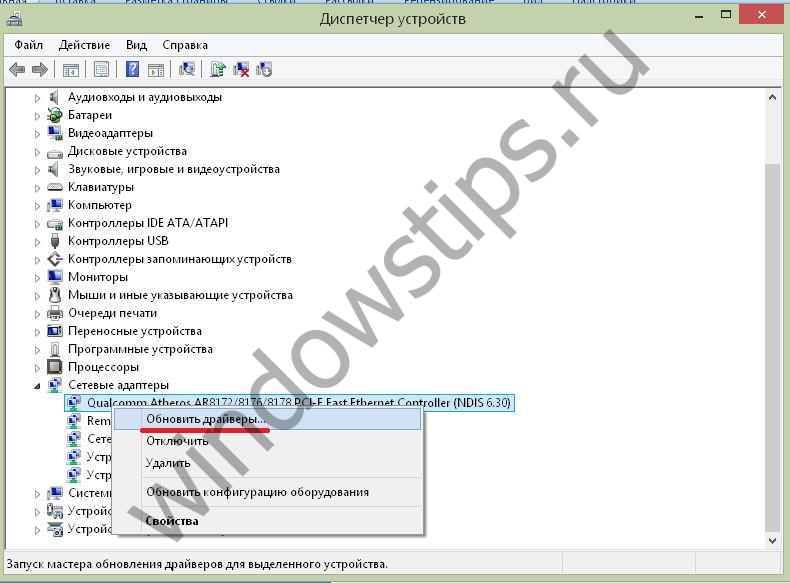
Обновите драйвера.
Седьмая
– отключен сетевой адаптер. Наведите на него указатель мыши, нажмите правую кнопку. Если увидите команду «Задействовать», значит, он по какой-то причине был отключен.
Проверьте все адаптеры.
Восьмая – слетели настройки wifi роутера. Наберите в браузере адрес http://192.168.1.1 (может быть и другой – посмотрите на самом роутере) и введите логин и пароль (чаще всего admin/admin). В окне проверьте все настройки соединения:
- Тип подключения (берется из договора или в техподдержке)
- Название сети
- Тип шифрования (WPA2/PSK)
- Активность режима виртуального сервера режим виртуального сервера - DCHP
В принципе, одно из этих действий должно помочь вам получить доступ к сети или диагностировать проблему.
Еще раз перечислим основные шаги, если плохо работает интернет на ноутбуке через wifi роутер или он вообще перестал работать:
- Проверьте счет – часто это причина, почему медленно работает интернет на ноутбуке через wifi.
- Перезагрузите wifi роутер – он мог подвиснуть.
- Проверьте настройки wifi роутера.
- Проверьте целостность кабеля и воткните его в ноутбук и проверьте соединение. Если оно не было создано ранее – создайте. Если соединение появилось – проблема в роутере или драйверах wifi на ноутбуке. Обновите их.
- Попробуйте подключить кабель к другому ноутбуку или ПК. Если соединение заработало – у вас отключена сетевая карта или она сгорела. Если нет – проблема со стороны провайдера.
Время от времени каждый пользователь интернет сталкивается с ситуацией, когда еще вчера стабильно работавший интернет вдруг исчез. Ситуация для кого-то просто неприятная, а для другого – критическая, ведь многие люди используют интернет не только для развлечения, но и для работы. Исчезновение интернета означает для них невозможность выполнить свою работу – со всеми вытекающими.
Причин возникновения этой проблемы может быть множество, в этой публикации попробуем их систематизировать и разобраться, почему же перестал работать интернет на компьютере. Для начала давайте представим себе все промежуточные этапы- звенья получения интернета.
- Звено первое – ваш провайдер. Это организация, предоставляющая вам услуги интернета с помощью принадлежащего ей технического оборудования.
- Звено второе - канал связи от провайдера до вашего компьютера, который может быть как проводным - при DSL-технологии (модем подключен к телефонной линии) и выделенной линии (в сетевую карту компьютера приходит специальный кабель), так и беспроводным – в случае использования 3G-модемов, адаптера Yota, или получения сигнала по wifi напрямую от провайдера.
- Звено третье – принадлежащее вам сетевое оборудование, это может быть DSL-модем, 3G-модем или роутер, Yota-адаптер, wifi-роутер, сетевая карта.
- Ну и наконец, четвертое звено – ваш компьютер, ноутбук, планшет, смартфон и т.д.
На компьютере интернет перестал работать, что делать
Давайте перечислим все возможные причины исчезновения интернета на компьютере, чтобы определиться с вашими действиями для решения проблемы:
1. Причина первая – проблема в первом или втором звене, т.е. неполадки у вашего провайдера. Попробуйте выйти в интернет с другого компьютера или устройства, позвоните провайдеру и/или знакомым, пользующимся его услугами, убедитесь, что проблема не у вас. Эта ситуация от вас не зависит, подождите устранения неполадок или временно воспользуйтесь услугами другого провайдера. Перед звонком провайдеру не забудьте проверить свой баланс – провайдеры не любят должников! J
2. Причина вторая – проблема в третьем звене, т.е. какое-то из ваших сетевых устройств не работает или работает неправильно. Здесь так же возможны варианты:
- Проверьте электропитание вашего DSL-модема, wifi-роутера. Очень может быть, что просто выдернулся шнур питания, нажалась кнопка включения, сгорел адаптер питания. Самый простой способ проверки – посмотреть горят ли индикаторы питания на устройстве. Если «огоньки» не горят - включите/подключите питание или приобретите новый адаптер.
- Для проводного соединения проверьте сетевой кабель на предмет его повреждения и наличия контакта в сетевой карте вашего компьютера и модеме – есть вероятность, что сетевой кабель не вставлен, или вставлен не до конца, передавлен, погрызен, поврежден другим способом. Для устранения – воткните кабель до щелчка или замените кабель.
- Неправильные настройки DSL-модема или wifi-роутера. Они довольно часто слетают и легко восстанавливаются через WEB-интерфейс. Для этого заходите в любой WEB-браузер (интернет эксплорер, хром, опера, файрфокс и т.д.), в адресной строке браузера пишете 192.168.1.1 (иногда 192.168.0.1), вводите имя пользователя и пароль (по умолчанию это чаще всего admin admin), но иногда бывают варианты. Эти данные – адрес, имя пользователя и пароль – можно найти на наклейке внизу вашего роутера или модема. После авторизации вы попадаете в меню настроек, где вводите данные согласно инструкции вашего провайдера. Обычно лист с настройками провайдер прикрепляет к договору об оказании услуг связи. Если самостоятельно настроить свое сетевое оборудование по тем или иным причинам не получается, существует , сотрудники которой за умеренное вознаграждение избавят вас от этой головной боли.
3. Причина третья – проблема в четвертом звене, а именно в вашем компьютере. Тут тоже возможны варианты, проблема может быть в неисправности сетевой карты вашего компьютера, в драйверах сетевой карты, в программном отключении сетевой карты, в некорректных настройках протокола интернета TCP/IP. Также возможно повреждение вашей системы вредоносными программами, вирусами и троянами.
Давайте рассмотрим эти варианты, когда перестает работать интернет на компе подробно
- Неисправность сетевой карты диагностируется визуально, если при подключении к ней сетевого кабеля не загораются светодиодные индикаторы рядом с разъемом. Второй вариант – открыть в диспетчере устройств (Пуск - Панель управления - Диспетчер устройств) раздел сетевые карты. Если ваша сетевая карта там не указана, или отмечена желтым значком, а при просмотре ее свойств через правую кнопку мыши пишет «устройство работает неправильно» - ваша сетевая карта неисправна, требуется ее замена.
- Если в диспетчере устройств сетевая карта указана, но отмечена желтым значком, а при просмотре ее свойств пишет «драйвера для сетевой карты не установлены», или присутствуют неопознанные устройства - значит так и есть, проблема в драйвере сетевой карты. Требуется его установка с диска с драйверами, обычно он идет в комплекте с компьютером, или с дистрибутива, скачанного с интернета заранее на исправном компьютере. Определить какой драйвер нужно скачать для вашей сетевой карты можно также в диспетчере устройств, если в свойствах устройства с желтым значком, во вкладке «Сведения» активировать выпадающее меню «Свойство» и выбрать «ИД оборудования». Нижнюю строчку формата PCI\VEN_1969&DEV_1083… нужно забить в поисковой строке браузера на исправном компьютере, подключенном к интернету. Поисковый запрос может выглядеть к примеру так: «скачать драйвер PCI\VEN_1969&DEV_1083». В результатах сразу выдаст название и модель устройства и ссылки на загрузку драйвера. Далее все просто – качаете – перекидываете на «больной» компьютер – устанавливаете. Что-то не получается – обратитесь в ремонт компьютеров .
- Еще возможна ситуация, когда в диспетчере устройств на вашей сетевой карте стоит значок в виде белой стрелочки, означающий что ваша сетевая карта просто программно отключена. Это самый легкий в решении случай – достаточно щелкнуть правой кнопкой мыши по названию сетевой карты и выбрать строку меню «задействовать». Все, можете проверять свой интернет.
- Ну и последняя ситуация – компьютер инфицирован программой-вирусом. Скачиваете свежий дистрибутив любого антивирусного модуля (например, CureIt от Доктор Веб) или бесплатную антивирусную программу (Free Avast), запускаете/устанавливаете, выполняете полную проверку, изгоняете из системы всю инфекцию и проверяете свой интернет.
Надеюсь, эта пошаговая инструкция поможет вам, если на компьютере интернет перестал работать.




